Συμπεριλάβετε πλήρως έναν ιστότοπο στην παρουσίαση του PowerPoint
Miscellanea / / February 11, 2022

Το να παρουσιάζεις πράγματα έχει να κάνει με το να δείχνεις την εξυπνάδα μέσα σου. Και αν μπορείτε να συνδυάσετε απρόσκοπτα το απλό και το σύνθετο με ένα
μοναδική προσέγγιση
τότε μπορείς να εντυπωσιάσεις οποιονδήποτε. Επειδή μια παρουσίαση μπορεί να περιέχει διάφορα πράγματα όπως κείμενο, εικόνες, συνδέσμους προς άλλα αρχεία κ.λπ. πρέπει να δείξετε τη μέγιστη προσοχή κατά την ενσωμάτωσή τους στην παρουσίαση.
Ωστόσο, πρέπει πάντα να απομακρυνθείτε από τη ροή παρουσίασης, εάν θέλετε να δείξετε κάποιο ιστότοπο και τις ιδιαίτερες δυνατότητες του στους θεατές. Αυτό μπορεί να καταλήξει να σπάσει την προσοχή του θεατή, κάτι που δεν είναι καλό για τον παρουσιαστή.
Σήμερα θα περιγράψουμε μια λύση σε τέτοια προβλήματα όπου μπορείτε να ενσωματώσετε ιστότοπους σε διαφάνειες παρουσίασης και να περιηγηθείτε σε πραγματικό χρόνο κατά τη διάρκεια παρουσίαση (χωρίς να χρειαστεί να απομακρυνθείτε από το Εφαρμογή PowerPoint).
Θα το κάνουμε αυτό με τη βοήθεια ενός καλείται το πρόσθετο για MS PowerPoint LiveWeb.
Εγκατάσταση του LiveWeb στο PowerPoint
Κατεβάστε το πρόσθετο, αποσυμπιέστε τα περιεχόμενα και κάντε διπλό κλικ στο αρχείο που επισημαίνεται στην παρακάτω εικόνα.

Αυτό θα πρέπει να ανοίξει μια παρουσία του MS PowerPoint ενώ θα ενσωματωθεί το πρόσθετο με αυτό. Μπορεί να σας ζητηθεί να Ενεργοποίηση μακροεντολών επισης; Κάνε το.
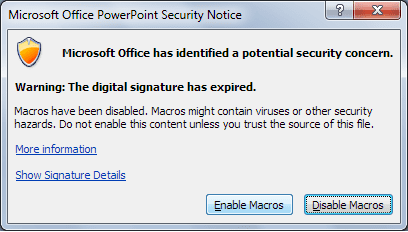
Με αυτήν τη δραστηριότητα θα πρέπει να μπορείτε να δείτε ένα εργαλείο για την εισαγωγή Ιστοσελίδας στην καρτέλα Εισαγωγή -> ενότητα LiveWeb.

Εάν δεν εμφανίζεται, ακολουθήστε τα υποεκτιμημένα βήματα:-
Βήμα 1: Ανοίξτε το PowerPoint και μεταβείτε στο Επιλογές PowerPoint μέσω του κουμπιού Office.
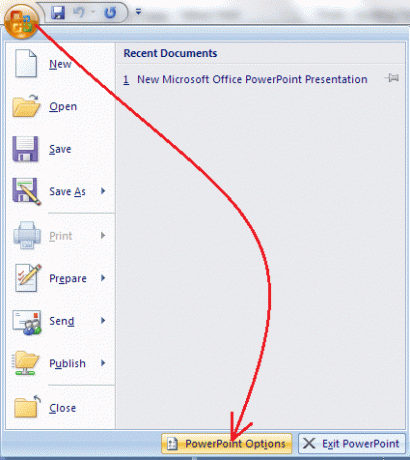
Βήμα 2: Εναλλαγή σε Πρόσθετα ενότητα, επιλέξτε Πρόσθετα PowerPoint από το αναπτυσσόμενο μενού και κάντε κλικ στο Πηγαίνω.

Βήμα 3: Εάν βλέπετε το LiveWeb στη λίστα και δεν είναι επιλεγμένο, ελέγξτε το, διαφορετικά κάντε κλικ στο Προσθεσε νεο και προσθέστε το πρόσθετο από την αποσυμπιεσμένη τοποθεσία.
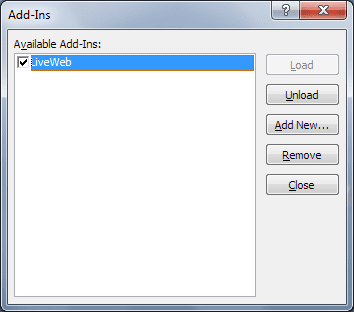
Χρήση LiveWeb στο PowerPoint
Αυτό είναι το πιο ενδιαφέρον μέρος του άρθρου μας. Για δοκιμαστικό σκοπό, ίσως θελήσετε να δημιουργήσετε μια νέα παρουσίαση και να εξασκηθείτε στα βήματα καθώς διαβάζετε.
Βήμα 1: Πλοηγηθείτε στο Εισαγωγή -> LiveWeb -> Ιστοσελίδα και κάντε κλικ στο εργαλείο. Επεξεργασία ιδιότητας σελίδας εμφανίζεται στην εικόνα εάν θέλετε να επεξεργαστείτε μια πρόσθετη καταχώρηση.

Βήμα 2: Εισαγάγετε τη διεύθυνση URL του ιστότοπου (-ων) που θέλετε να ενσωματώσετε στην παρουσίαση. Μπορείτε να προσθέσετε όσες θέλετε. Κάντε κλικ στο Επόμενο όταν τελειώσετε.

Βήμα 3: Αν θέλετε μπορείτε να επιλέξετε ανανεώστε τη σελίδα αυτόματα για ενημερώσεις. Κάντε κλικ στο Επόμενο πάλι.

Βήμα 4: Στη συνέχεια, μπορείτε να ορίσετε το σχήμα, το μέγεθος και τη θέση της ιστοσελίδας σε σχέση με τη διαφάνεια.

Βήμα 5: Κάντε κλικ στο Φινίρισμα. Ελεγχος Εκτελέστε την εμφάνιση μετά την εισαγωγή της ιστοσελίδας αν θέλετε να δοκιμάσετε τα πράγματα αμέσως.

Βήμα 6: Θα δείτε αμέσως ένα μήνυμα επιβεβαίωσης. Κάντε κλικ στο Εντάξει και ξεκινήστε.
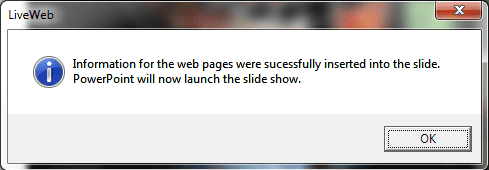
Βήμα 7: Ξεκινήστε ένα slideshow πατώντας στο συντόμευση πληκτρολογίου F5. Θα δείτε τον ενσωματωμένο ιστότοπο και θα μπορείτε να περιηγηθείτε σε αυτόν σε πραγματικό χρόνο.
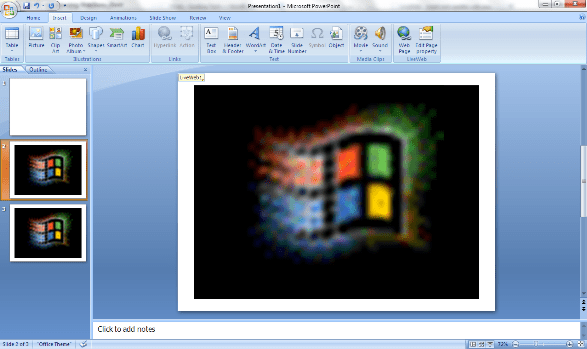
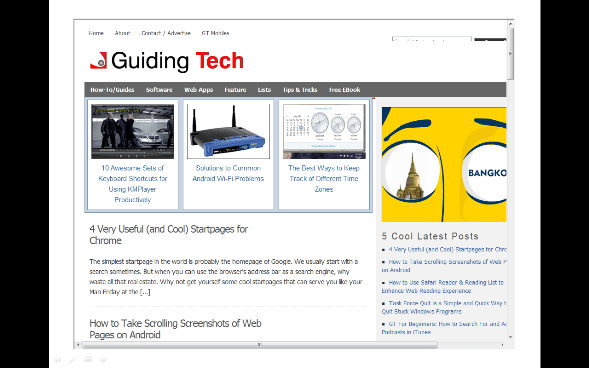
συμπέρασμα
Τώρα δεν χρειάζεται να ανησυχείτε για την ελαχιστοποίηση της παρουσίασής σας, την έναρξη μιας νέας παρουσίας κάποιου προγράμματος περιήγησης, τη πληκτρολόγηση της διεύθυνσης URL του ιστότοπου και τη ρητή πλοήγηση σε αυτήν. Το plug-in είναι φοβερό και θα πρέπει να το χρησιμοποιείτε σε τέτοια σενάρια. Ποτέ δεν ξέρεις πόσους ανθρώπους μπορεί να καταλήξεις να εντυπωσιάσεις. 🙂
Τελευταία ενημέρωση στις 03 Φεβρουαρίου 2022
Το παραπάνω άρθρο μπορεί να περιέχει συνδέσμους συνεργατών που βοηθούν στην υποστήριξη της Guiding Tech. Ωστόσο, δεν επηρεάζει τη συντακτική μας ακεραιότητα. Το περιεχόμενο παραμένει αμερόληπτο και αυθεντικό.



